Podłączanie słuchawek Bluetooth do laptopa może wydawać się skomplikowane, ale w rzeczywistości jest to prosty proces, który można wykonać w kilku krokach. Dzięki tej instrukcji dowiesz się, jak szybko i sprawnie sparować swoje słuchawki z laptopem, niezależnie od systemu operacyjnego.
Warto jednak pamiętać, że czasami mogą pojawić się problemy, takie jak brak wykrywania urządzenia czy problemy z dźwiękiem. W tym artykule znajdziesz nie tylko szczegółowy przewodnik, ale także porady, jak uniknąć najczęstszych błędów i cieszyć się bezprzewodowym dźwiękiem bez stresu.
Kluczowe wnioski:- Podłączanie słuchawek Bluetooth wymaga włączenia trybu parowania na słuchawkach i aktywacji Bluetooth na laptopie.
- Proces różni się nieznacznie w zależności od systemu operacyjnego (Windows, macOS, Linux).
- Najczęstsze problemy to brak wykrywania urządzenia i problemy z dźwiękiem, które można łatwo rozwiązać.
- Regularna aktualizacja sterowników i oprogramowania pomaga uniknąć problemów z połączeniem.
- Upewnij się, że słuchawki są w trybie parowania przed rozpoczęciem procesu.
Jak przygotować laptop i słuchawki do podłączenia Bluetooth
Zanim zaczniesz podłączać słuchawki Bluetooth do laptopa, upewnij się, że oba urządzenia są ze sobą kompatybilne. Sprawdź, czy Twój laptop obsługuje technologię Bluetooth, a słuchawki mają odpowiedni profil, np. A2DP dla dźwięku wysokiej jakości. Większość nowoczesnych urządzeń spełnia te wymagania, ale warto to potwierdzić w instrukcji obsługi.
Następnie aktywuj tryb parowania na słuchawkach. Zwykle wystarczy przytrzymać przycisk zasilania przez kilka sekund, aż dioda zacznie migać. Upewnij się, że słuchawki są w pełni naładowane, aby uniknąć przerw w procesie łączenia.
Krok po kroku: podłączanie słuchawek Bluetooth do laptopa
Proces podłączania słuchawek Bluetooth do laptopa różni się w zależności od systemu operacyjnego. Dla systemu Windows, otwórz ustawienia Bluetooth, włącz go i wybierz słuchawki z listy dostępnych urządzeń. Kliknij „Połącz” i poczekaj na potwierdzenie parowania.
W przypadku macOS, przejdź do Preferencji systemowych, wybierz Bluetooth i kliknij „Połącz” obok nazwy słuchawek. System macOS zwykle automatycznie wykrywa urządzenia w trybie parowania.
Dla użytkowników Linux, otwórz ustawienia Bluetooth, włącz go i wybierz słuchawki z listy. Kliknij „Pair” i potwierdź połączenie. W niektórych dystrybucjach może być konieczne zainstalowanie dodatkowych narzędzi do zarządzania Bluetooth.
Jak włączyć Bluetooth na laptopie z systemem Windows
Aby włączyć Bluetooth na Windowsie, otwórz menu Start i przejdź do Ustawień. Wybierz „Urządzenia”, a następnie „Bluetooth i inne urządzenia”. Przełącz suwak, aby aktywować Bluetooth. Jeśli opcja jest niedostępna, sprawdź, czy moduł Bluetooth jest włączony w BIOSie. Jeśli laptop nie wykrywa słuchawek, spróbuj zrestartować oba urządzenia. Upewnij się również, że sterowniki Bluetooth są aktualne. Możesz je zaktualizować w Menedżerze urządzeń.Podłączanie słuchawek Bluetooth do laptopa z macOS
Na macOS, otwórz Preferencje systemowe i kliknij ikonę Bluetooth. Upewnij się, że funkcja jest włączona. Następnie wybierz słuchawki z listy dostępnych urządzeń i kliknij „Połącz”. System powinien automatycznie zakończyć proces parowania.
Jeśli słuchawki nie pojawiają się na liście, sprawdź, czy są w trybie parowania. W przypadku problemów, spróbuj wyłączyć i ponownie włączyć Bluetooth na laptopie. Możesz również zresetować ustawienia Bluetooth, usuwając wszystkie zapisane urządzenia.
| System operacyjny | Kroki do podłączenia |
| Windows | Ustawienia > Urządzenia > Bluetooth > Połącz |
| macOS | Preferencje systemowe > Bluetooth > Połącz |
| Linux | Ustawienia Bluetooth > Wyszukaj > Pair |
Czytaj więcej: Dlaczego Bluetooth nie działa? Przyczyny i proste sposoby na naprawę
Najczęstsze problemy z podłączeniem słuchawek Bluetooth
Nawet jeśli wiesz, jak podłączyć słuchawki Bluetooth do laptopa, czasami mogą pojawić się problemy. Jednym z najczęstszych jest brak wykrywania urządzenia przez laptop. Może to wynikać z wyłączonego Bluetooth, niskiego poziomu baterii w słuchawkach lub problemów z kompatybilnością.
Innym częstym problemem są zakłócenia dźwięku lub jego całkowity brak. Przyczyną może być nieaktualny sterownik Bluetooth lub konflikt z innymi urządzeniami podłączonymi do laptopa. Warto również sprawdzić, czy słuchawki są ustawione jako domyślne urządzenie dźwiękowe w systemie.
Błędy parowania również zdarzają się dość często. Jeśli proces łączenia się nie powiedzie, spróbuj usunąć słuchawki z listy sparowanych urządzeń i rozpocznij parowanie od nowa. Czasami reset ustawień Bluetooth na laptopie może rozwiązać problem.
Dlaczego laptop nie wykrywa słuchawek Bluetooth?
Jeśli laptop nie wykrywa słuchawek, przyczyną może być wyłączony moduł Bluetooth. Sprawdź, czy funkcja jest aktywna w ustawieniach systemowych. Innym powodem może być zbyt duża odległość między urządzeniami – optymalna to około 10 metrów bez przeszkód.
Jeśli problem nadal występuje, spróbuj zaktualizować sterowniki Bluetooth. Możesz to zrobić w Menedżerze urządzeń na Windowsie lub w Preferencjach systemowych na macOS. Warto również sprawdzić, czy słuchawki są w trybie parowania – niektóre modele wymagają przytrzymania przycisku przez kilka sekund.
Jak naprawić problemy z dźwiękiem po podłączeniu
Jeśli dźwięk z słuchawek jest zakłócony lub go brakuje, zacznij od aktualizacji sterowników. Na Windowsie przejdź do Menedżera urządzeń, znajdź moduł Bluetooth i wybierz „Aktualizuj sterownik”. Na macOS sprawdź dostępne aktualizacje w App Store.
Następnie upewnij się, że słuchawki są ustawione jako domyślne urządzenie dźwiękowe. Na Windowsie kliknij prawym przyciskiem myszy ikonę głośnika na pasku zadań i wybierz „Otwórz ustawienia dźwięku”. Na macOS przejdź do Preferencji systemowych i wybierz „Dźwięk”.
- Sprawdź, czy Bluetooth jest włączony na laptopie i słuchawkach.
- Upewnij się, że słuchawki są w trybie parowania.
- Zaktualizuj sterowniki Bluetooth i oprogramowanie systemowe.
- Usuń słuchawki z listy sparowanych urządzeń i spróbuj ponownie.
- Zresetuj ustawienia Bluetooth na laptopie.
Jak uniknąć problemów z podłączeniem słuchawek Bluetooth
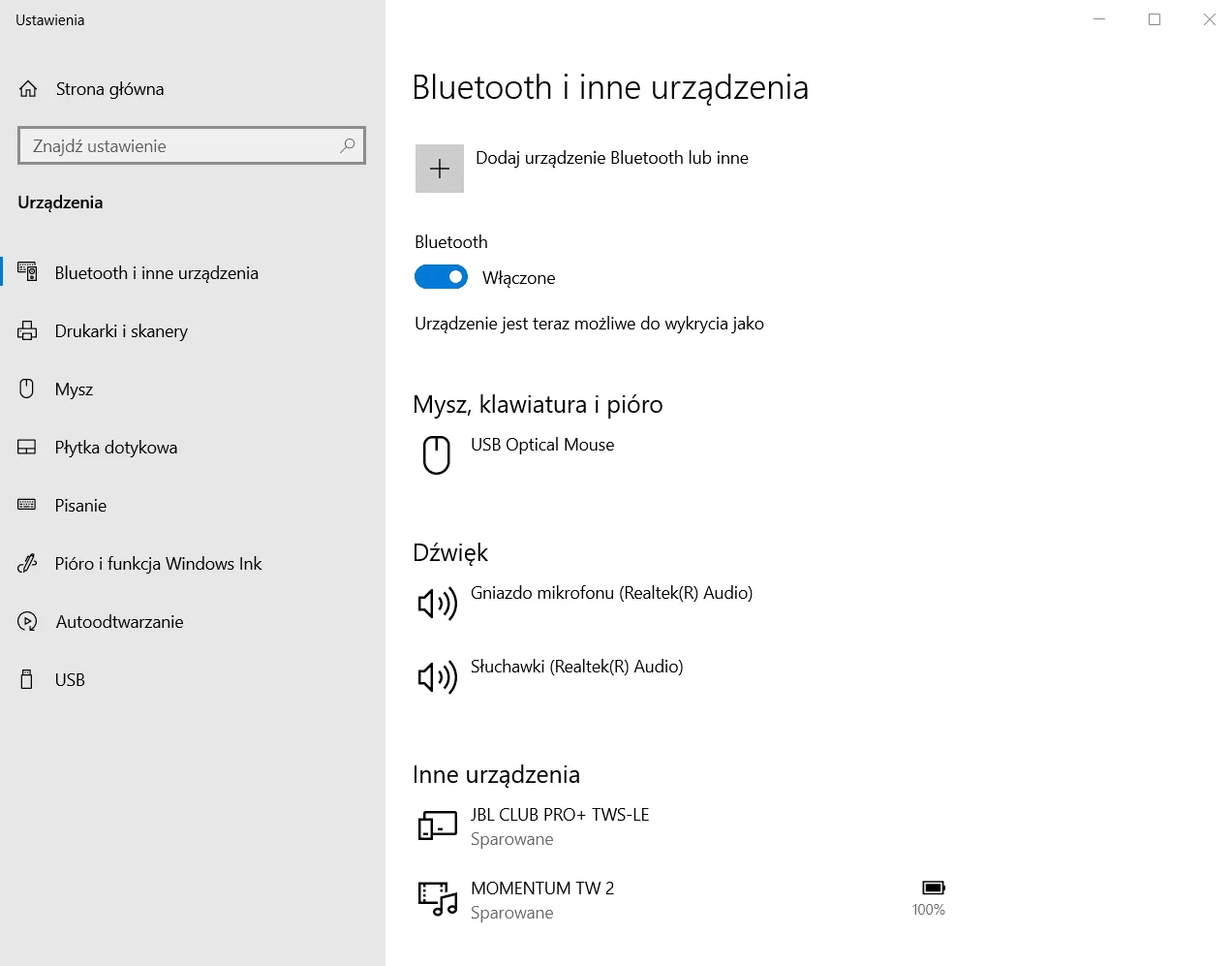 Aby uniknąć problemów podczas podłączania słuchawek Bluetooth do laptopa, regularnie aktualizuj oprogramowanie. Zarówno system operacyjny, jak i sterowniki Bluetooth powinny być zawsze na najnowszej wersji. Większość laptopów oferuje automatyczne aktualizacje, ale warto to sprawdzić ręcznie.
Aby uniknąć problemów podczas podłączania słuchawek Bluetooth do laptopa, regularnie aktualizuj oprogramowanie. Zarówno system operacyjny, jak i sterowniki Bluetooth powinny być zawsze na najnowszej wersji. Większość laptopów oferuje automatyczne aktualizacje, ale warto to sprawdzić ręcznie.
Przed zakupem słuchawek upewnij się, że są kompatybilne z Twoim laptopem. Sprawdź specyfikację techniczną obu urządzeń, zwłaszcza wersję Bluetooth. Starsze modele mogą nie działać poprawnie z nowszymi technologiami.
Jak skutecznie rozwiązywać problemy z Bluetooth
W artykule omówiliśmy najczęstsze problemy związane z podłączaniem słuchawek Bluetooth do laptopa, takie jak brak wykrywania urządzenia, zakłócenia dźwięku czy błędy parowania. Wskazaliśmy, że większość tych problemów można rozwiązać, aktualizując sterowniki, sprawdzając ustawienia dźwięku lub resetując ustawienia Bluetooth. Kluczowe jest również upewnienie się, że słuchawki są w trybie parowania, a laptop ma włączony moduł Bluetooth.
Podkreśliliśmy, że regularna aktualizacja oprogramowania i sprawdzanie kompatybilności urządzeń to najlepsze sposoby na uniknięcie problemów. Przykłady obejmowały aktualizację sterowników w Menedżerze urządzeń na Windowsie oraz weryfikację ustawień dźwięku na macOS. Dzięki tym prostym krokom można cieszyć się stabilnym połączeniem bezprzewodowym.
Warto pamiętać, że większość błędów wynika z prostych zaniedbań, takich jak wyłączony Bluetooth lub nieprawidłowy tryb słuchawek. Dlatego zawsze warto sprawdzić podstawowe ustawienia przed szukaniem bardziej skomplikowanych rozwiązań.





